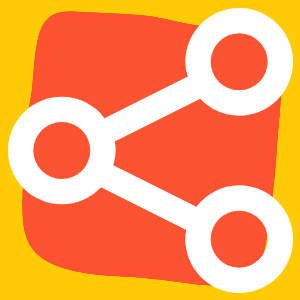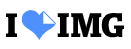티스토리 뷰
사진 파일 용량 줄이러 가기
사진 파일을 줄여야 할 때가 종종 있습니다.
온라인에 사진파일을 업로드 할 때, 개인적인 파일 용량 관리를 할 때 등등 입니다.
필요하신 분들을 위해서 사진 파일 용량을 무료로 줄일 수 있는 사이트를 알려드리겠습니다.
아래 그림은 사진파일 용량을 줄일 수 있는 사이트로 바로가기 하는 버튼입니다.
| 이미지프레소 | 타이니피엔지 | 아이러브이미지 |
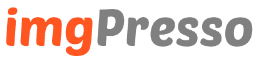 |
 |
사진 파일 용량 줄이는 방법
사진 파일을 줄일 수 있는 사이트 3개를 바로 위에서 알려드렸습니다.
이번에는 각 사이트에서 사진 파일 용량 줄이는 방법을 알려드리겠습니다.
이미지프레소

이미지 프레소를 들어가셔서 용량을 줄이고자 하는 사진 파일을 위의 사진의 빨간 네모 박스 그려놓은 곳에 옮겨 넣으시면 됩니다.
혹은 저 빨간 네모박스 그려놓은 곳을 클릭하여 파일을 선택하시면 됩니다.
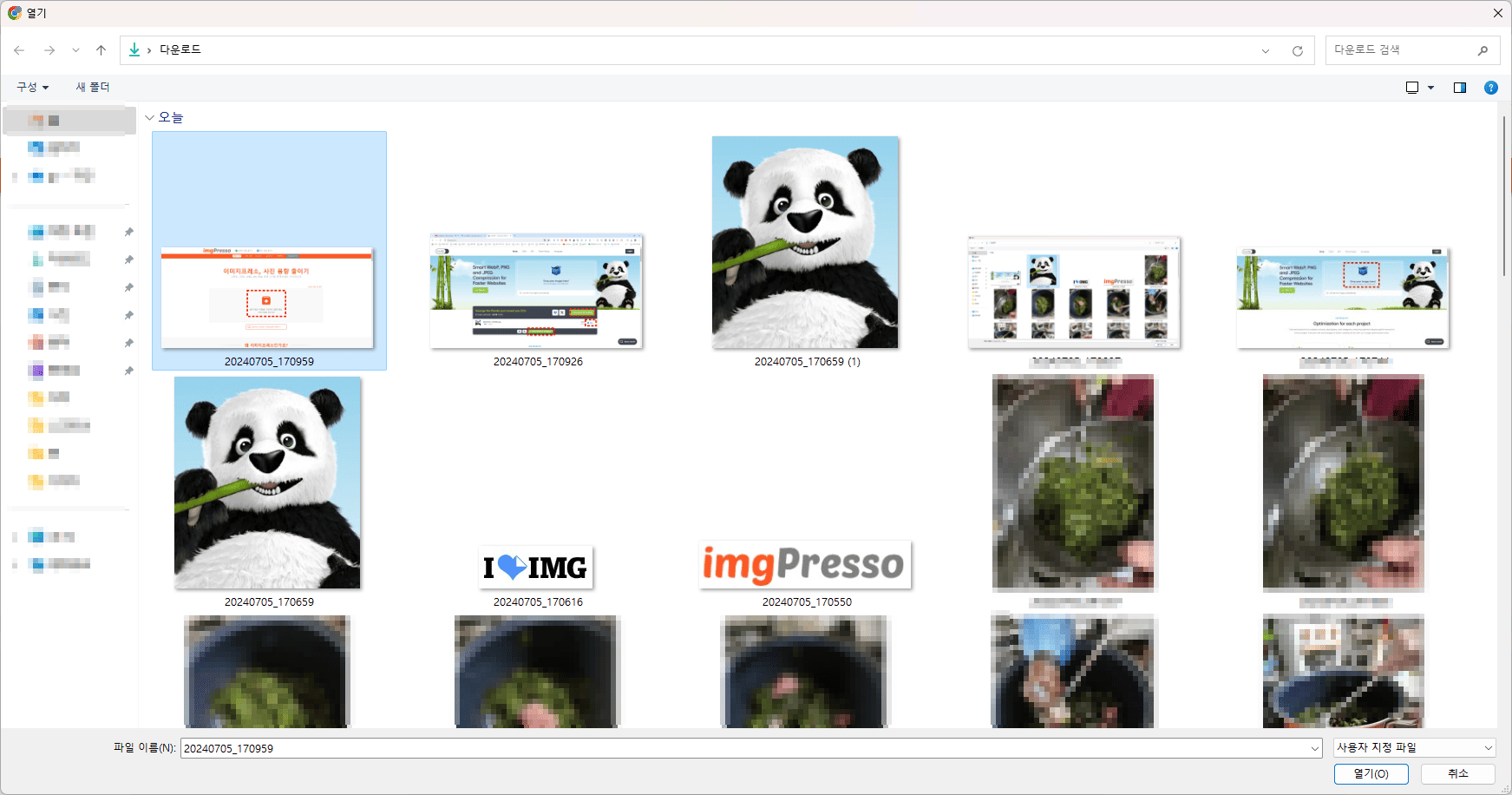
이미지 프레소는 1장씩 용량이 줄여지며, 여러장 하시길 원하신다면 한달 커피값 정도의 비용을 내고 여러장 용량을 줄이실 수 있습니다.
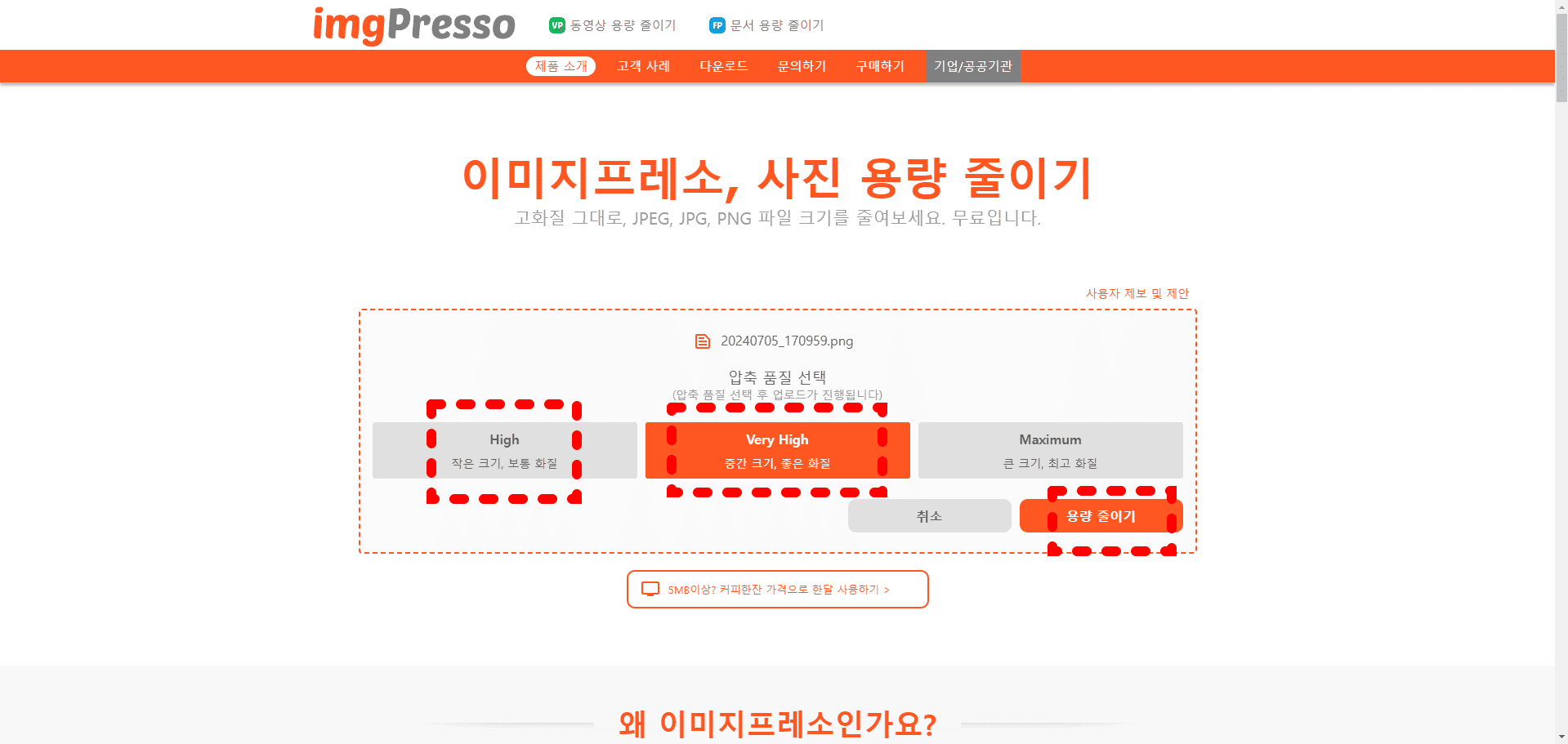
파일을 선택하시면 위와 같은 화면이 나옵니다.
원하시는 크기와 사진 품질을 고르시고 용량 줄이기를 누르시면 됩니다.

다 되면 위와 같은 화면이 됩니다.
주황색의 다운로드 버튼을 누르시면 내 컴퓨터 다운로드 파일에 용량이 줄어든 사진파일이 받아집니다.
이미지피엔지
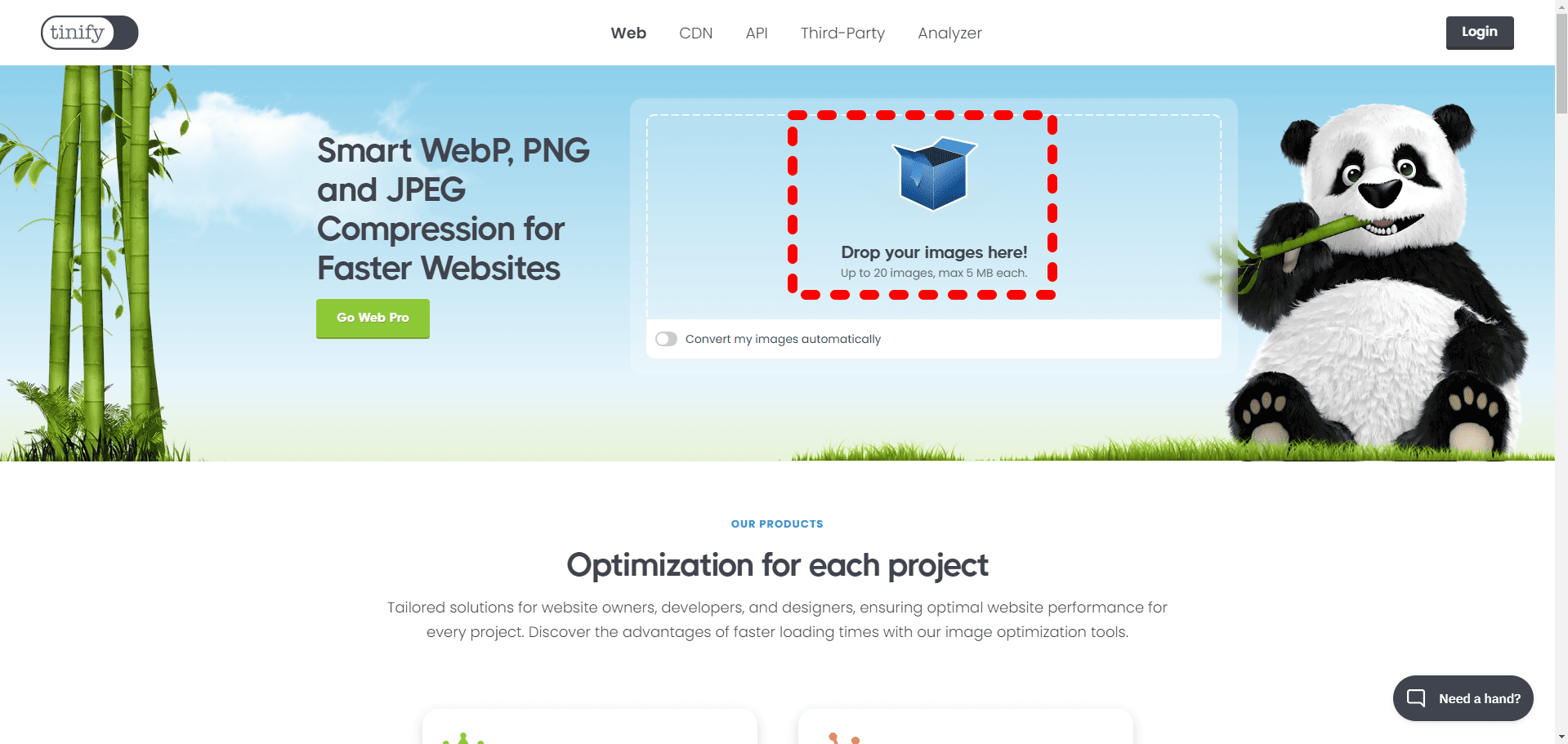
이미지피엔지도 사이트를 들어가셔서 위의 화면처럼 제가 빨간 네모박스 친 곳에 사진 파일을 드롭하여 옮기시면 됩니다.
또는 저 곳을 클릭하여 사진을 선택하셔도 됩니다.
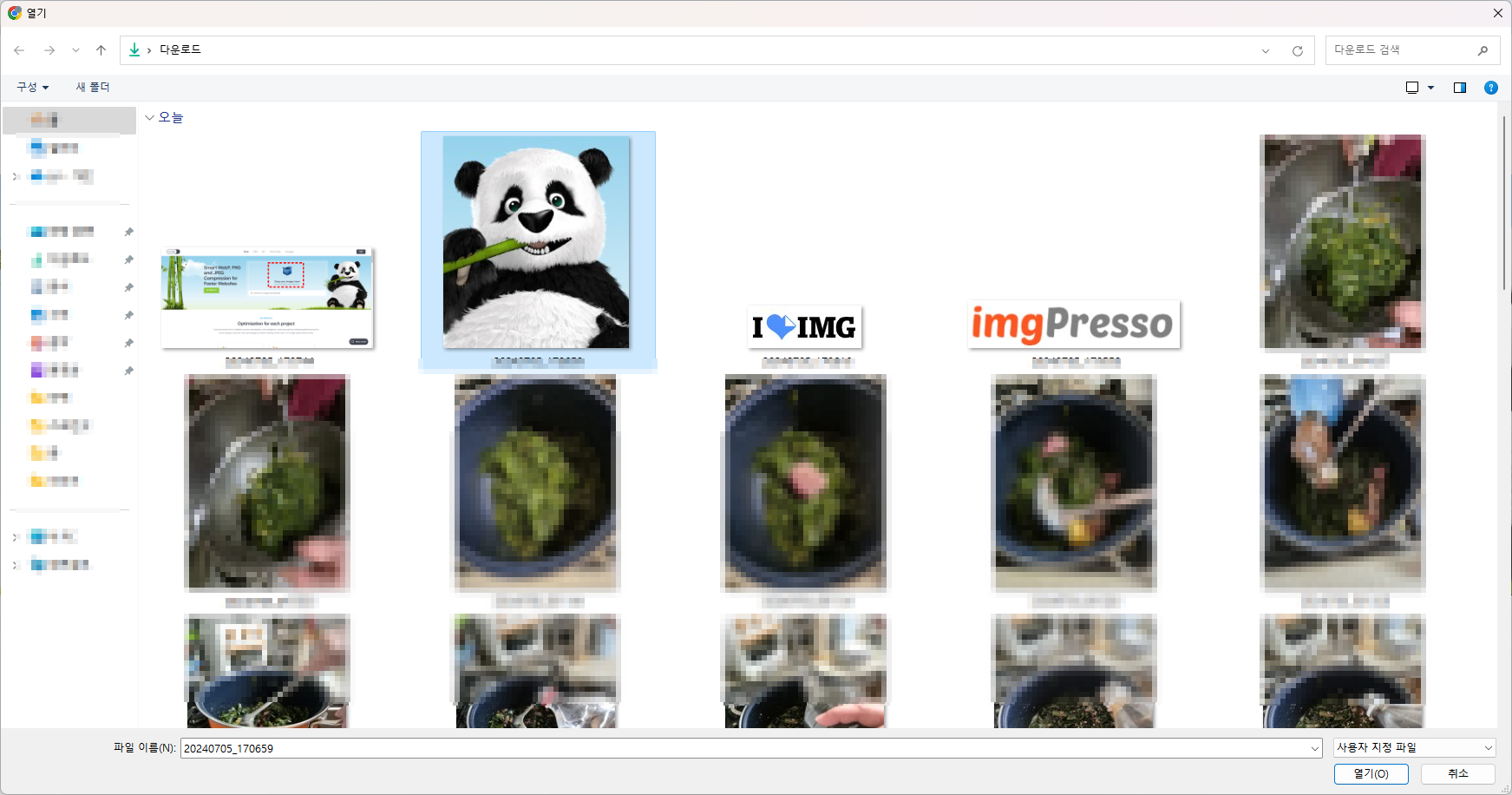
타이니 피엔지는 하루 총 20장의 사진을 무료로 용량을 줄이실 수가 있습니다.
이미지프레소와 다르게 한꺼번에 20장의 사진이 용량을 줄이셔도 됩니다.

용량이 다 줄여졌으면 위와같은 화면이 나옵니다.
위의 화면에서 제가 빨간색 네모를 그려놓은 초록색 버튼을 누르면 사진파일들이 일괄적으로 다운로드 됩니다.
혹은 사진목록에서 맨 오른쪽에 네가 그려놓은 네모박스 안의 PNG 나 JPG 로 쓰인 버튼을 누르시면 각 사진들이 따로따로 다운로드 됩니다.
아이러브이미지

아이러브 이미지 들어가시면 위와 같은 화면이 나옵니다.
이 사이트에선 사진 파일 용량을 줄이는 것 뿐만 아니라 사진 사이즈를 재조절 한다든지 다른 파일로 변환한다든지 등 다양한 기능을 제공하기 때문에 위와 같이 메뉴가 많습니다.
머리아파하지 마시고 맨 위쪽 왼쪽에 있는 컴프레스 이미지를 누르시면 됩니다.
영어가 너무 많아서 거부감이 드신다면 화면 왼쪽 아래쪽에 아래와 같은 한국어 변경하겠냐는 팝업이 뜹니다.

그럼 '네'를 누르시거나 사이트 빈 화면쪽에 마우스 오른쪽 버튼을 누르시고 한국어로 변경하기 누르셔도 됩니다.

그리고 컴프레스이미지 화면으로 넘어오는데요,
여기서도 역시 같은 방식으로 제가 빨간 네모 박스 그려놓은 곳에 사진파일을 드롭해서 옮기거나
셀렉트 이미지 파란 버튼을 눌러서 사진을 선택하셔도 됩니다.
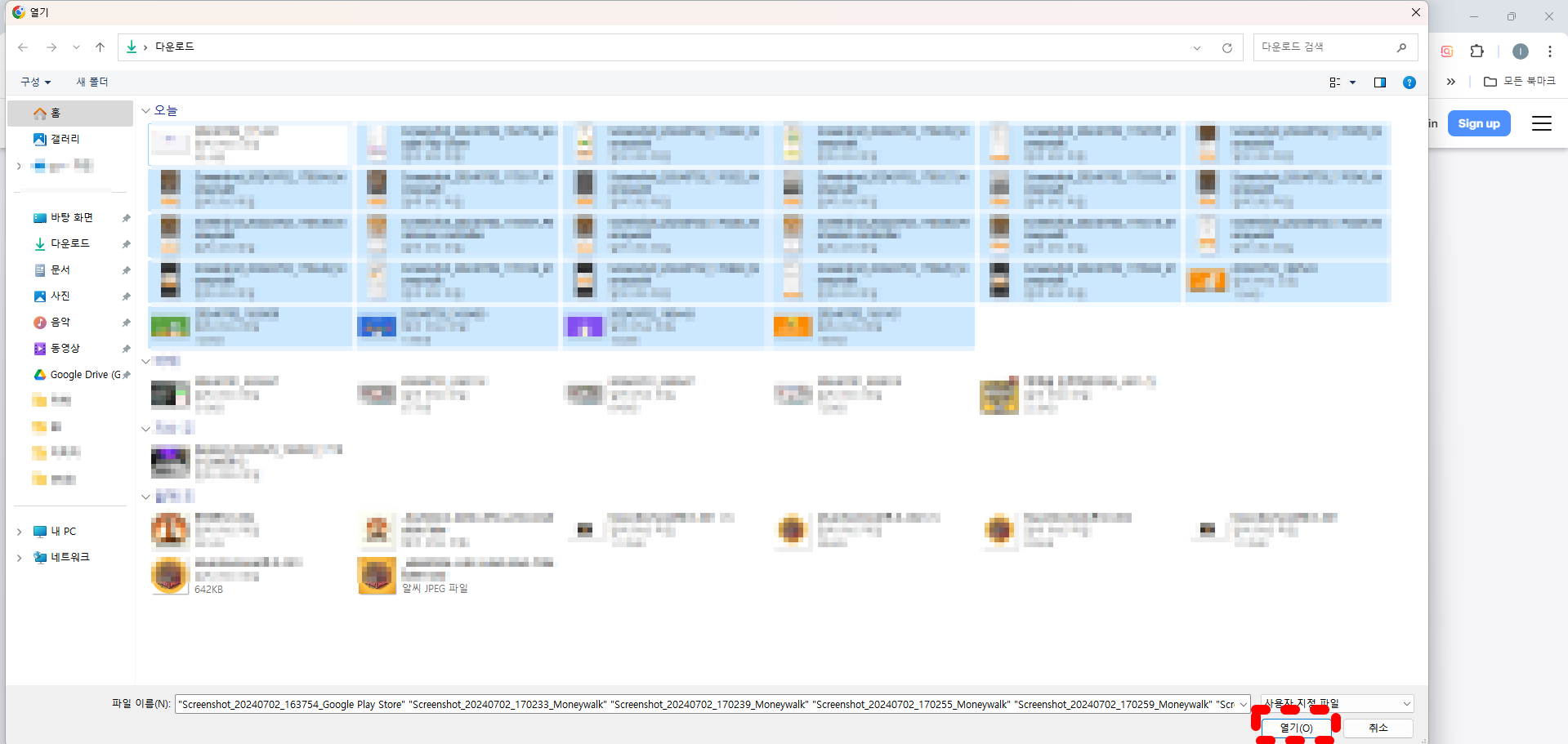
아이러브이미지에서도 타이니피엔지처럼 여러개의 사진 파일을 동시에 선택하여 용량을 줄일 수 있습니다.
하루에 갯수 제한은 없으며 대신 한번에 30개씩만 가능합니다.
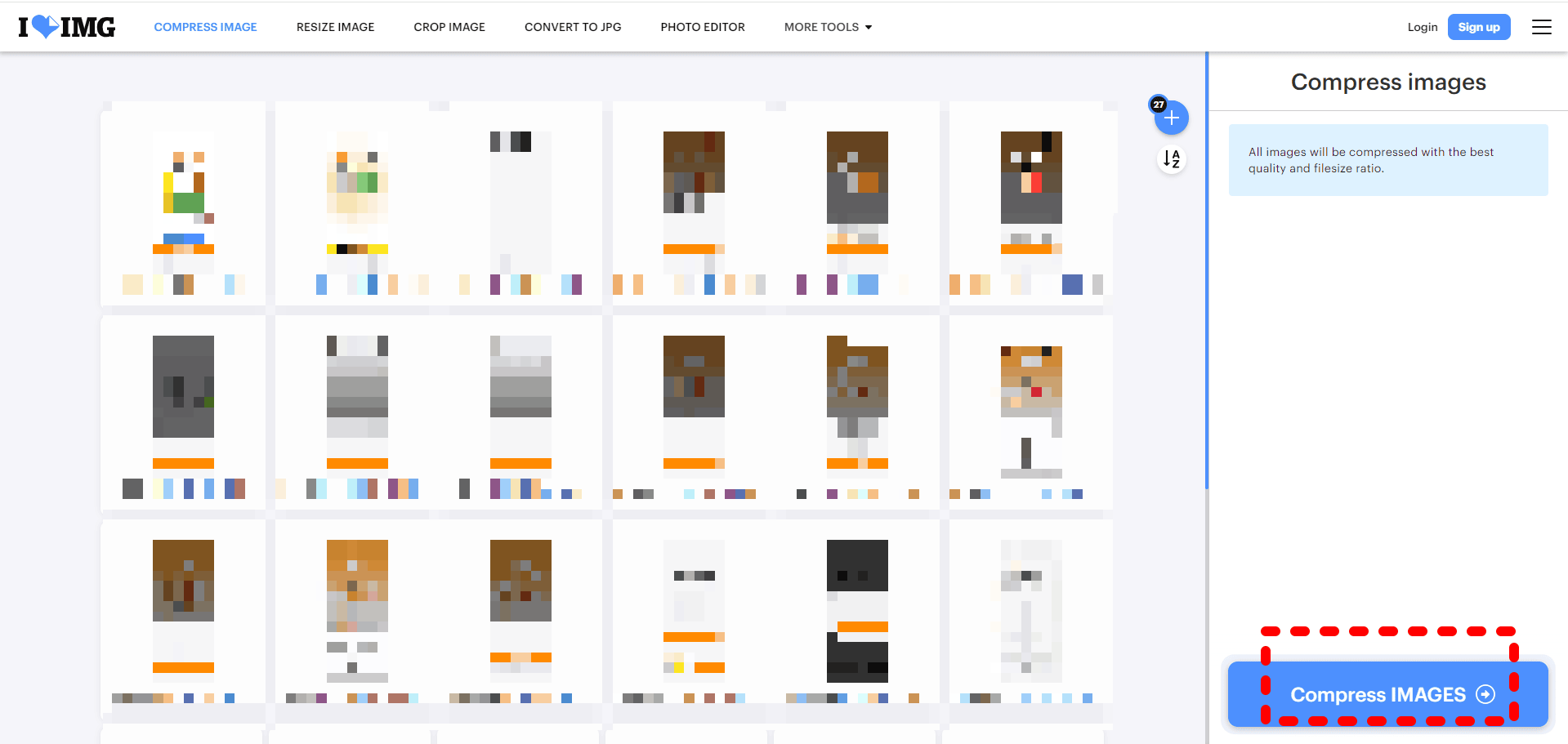
파일 선택이 되면 위와 같이 선택된 파일이 왼쪽에 보여집니다.
확인하신 후 오른쪽에 컴프레스 이미지 파란버튼을 눌러주시면 됩니다.
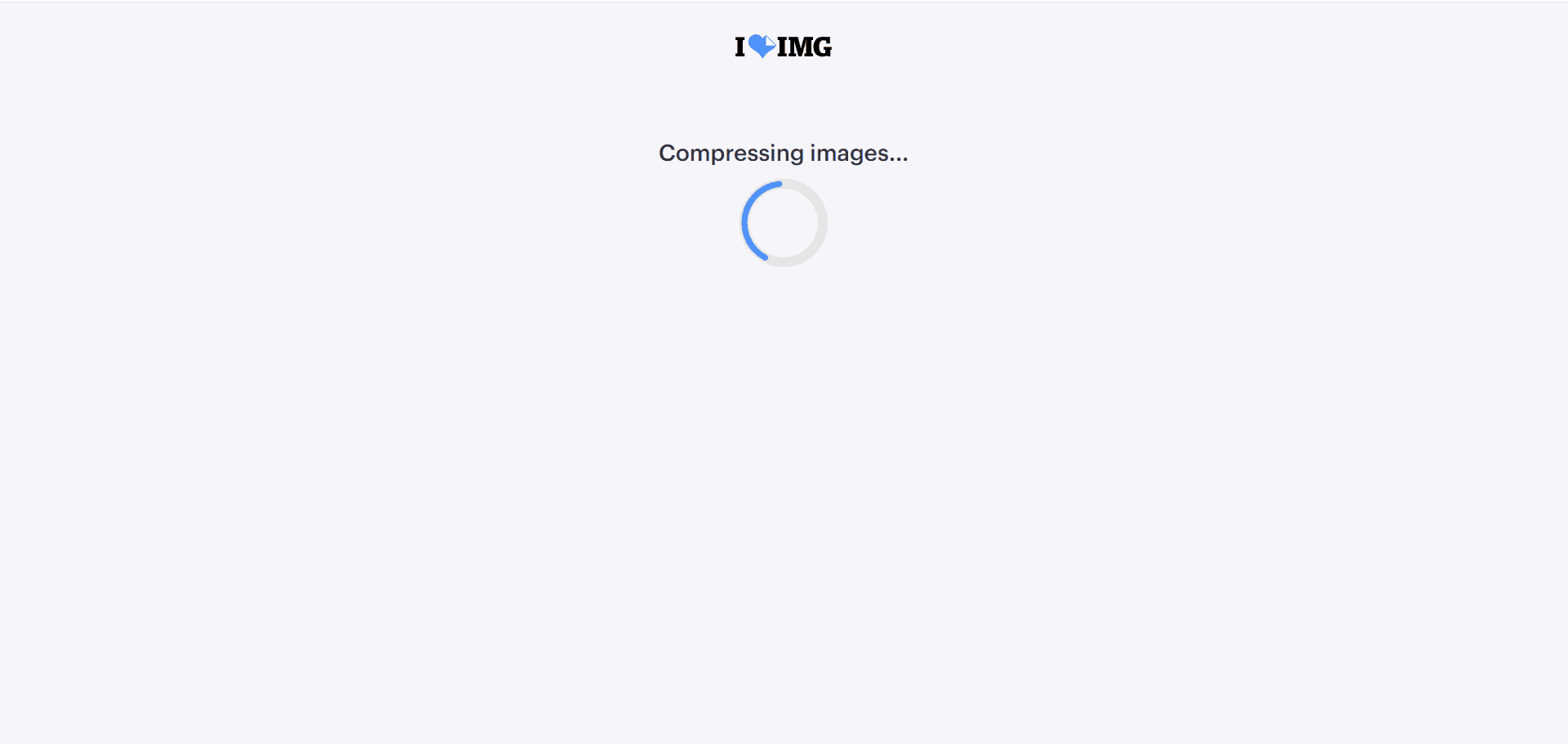
이미지를 압축하면서 시간이 약간 걸릴 수 있으니 기다려주시면 됩니다.

사진 압축이 다 되면 위와 같은 화면이 됩니다.
자동으로 내컴퓨터 다운로드 파일에 받아집니다만, 파란색 버튼 다운로드 컴프레스 이미지를 누르면 다운로드 파일에 수동으로도 받아집니다.